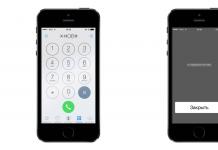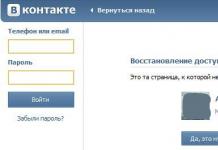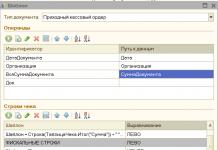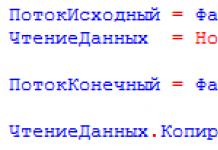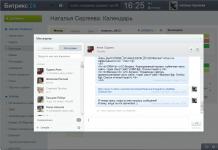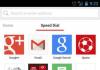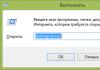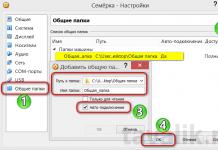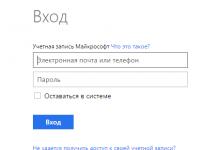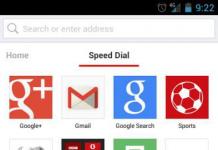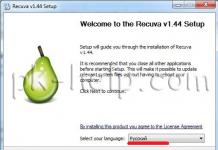आलेख बताता है कि एंड्रॉइड पर पासवर्ड कैसे सेट करें।
मार्गदर्शन
आपको ऐसे कई गैजेट उपयोगकर्ता (एंड्रॉइड फ़ोन सहित) मिल सकते हैं जो बिल्कुल नहीं जानते कि अपने डिवाइस को कैसे लॉक किया जाए। लेकिन हमें यह नहीं भूलना चाहिए कि आपके व्यक्तिगत डेटा की सुरक्षा करना एक जरूरी मामला है। सुरक्षा के लिए धन्यवाद, संभावित हमलावर उपयोगकर्ताओं के व्यक्तिगत डेटा और सभी गोपनीय जानकारी का लाभ नहीं उठा पाएंगे।
मैं एंड्रॉइड पर लॉक पासवर्ड कैसे सेट कर सकता हूं?
एंड्रॉइड पर पासवर्ड सेट करने के कई तरीके हैं। इसके लिए विशेष कार्यक्रम और एप्लिकेशन हैं। सबसे सरल विधियाँ मानक डिफ़ॉल्ट अवरोधन विधियाँ हैं:
- सबसे पहले, आप नियमित पिन कोड का उपयोग करके ब्लॉक कर सकते हैं। बस अपने फोन पर "सेटिंग्स" पर जाएं, फिर "स्थान और सुरक्षा" पर क्लिक करें, और अंत में "पिन" विकल्प चुनें।
- दूसरे, आप और भी अधिक "सुंदर" विधि का उपयोग कर सकते हैं (लेख के अंत में वीडियो देखें)। आपको पहले मामले की तरह ही करने की ज़रूरत है, लेकिन पिन कोड के बजाय, आपको "पैटर्न कुंजी" विकल्प का उपयोग करना चाहिए। इस मामले में, आपको बस डिस्प्ले पर बिंदुओं को कनेक्ट करना होगा, जैसे कि एक पहेली मिनी-गेम में
- तीसरा, आप अंततः पासवर्ड का उपयोग कर सकते हैं। यह विधि पहले दो का एक उत्कृष्ट विकल्प है। हम वही क्रियाएं करते हैं जो ऊपर बताई गई हैं, और प्रस्तावित विकल्पों में से, "पासवर्ड" पर क्लिक करें।
एप्लीकेशन और फोल्डर के लिए अलग से पासवर्ड कैसे सेट करें?
यदि अब तक हम संपूर्ण एंड्रॉइड सिस्टम पर पासवर्ड सेट करने के विकल्पों पर विचार कर रहे हैं, तो अब यह पता लगाने में कोई हर्ज नहीं होगा कि आप प्रत्येक व्यक्तिगत फ़ोल्डर को महत्वपूर्ण जानकारी, उदाहरण के लिए, व्यक्तिगत फ़ोटो से कैसे सुरक्षित कर सकते हैं। यह विभिन्न कारणों से उपयोगी होगा.
आरंभ करने के लिए, हम दोहरी सुरक्षा लगाते हैं - पूरे फ़ोन पर, और एक अलग फ़ोल्डर या एप्लिकेशन पर। लेकिन जीवन में कई बार ऐसा भी होता है जब आपको अपना फोन किसी दोस्त को देने की जरूरत पड़ती है, लेकिन साथ ही आप नहीं चाहते कि आपके डिवाइस की सारी जानकारी तक किसी की पहुंच हो। यहीं पर चयनात्मक अवरोधन काम आता है।
इसके लिए आपको निम्नलिखित कार्यक्रमों की आवश्यकता होगी:
- "स्मार्ट लॉक फ्री" एक उपयोगिता है जिसे इंटरनेट पर ढूंढना मुश्किल नहीं है। प्रोग्राम आपके मेमोरी कार्ड, वीडियो फ़ाइलों, ऑडियो फ़ाइलों और अन्य पर पासवर्ड डालने में आपकी सहायता करेगा।
- "ऐप प्रोटेक्टर" एक प्रोग्राम है जो कॉल, एसएमएस, गैलरी आदि के लिए पासवर्ड सेट कर सकता है
अन्य प्रोग्राम भी इंटरनेट पर Play Market में पाए जा सकते हैं। इनमें से कुछ एप्लिकेशन अलग-अलग फ़ाइलों को ब्लॉक कर सकते हैं, जबकि अन्य में अधिक व्यापक कार्यक्षमता होती है।
अपना पासवर्ड कैसे पुनर्प्राप्त करें?
अक्सर ऐसा होता है कि हम पासवर्ड, पिन कोड और विभिन्न ग्राफिक कुंजियाँ भूल जाते हैं या खो देते हैं। ऐसे में क्या करें? इसके भी कई उत्तर हैं:
- फ़ोन को फिर से अनलॉक करने का प्रयास करें, जिससे स्क्रीन पर प्रसिद्ध वाक्यांश प्रदर्शित होगा - "अपना पासवर्ड भूल गए?" इस लाइन पर क्लिक करने पर, हम खुद को एक नई विंडो के सामने पाएंगे जहां हमें उपयोगकर्ता खाते के लिए नाम और पासवर्ड दर्ज करना होगा। इसके बाद, आप ब्लॉक करने के लिए एक नया पिन कोड या पैटर्न लेकर आ सकते हैं
- स्क्रीन लॉक बायपास प्रोग्राम एक विशेष उपयोगिता है जो आपको एंड्रॉइड पासवर्ड हटाने की अनुमति देती है। यदि लॉक पासवर्ड संभवतः खो जाता है तो भविष्य में इस प्रोग्राम की क्षमताओं का उपयोग करने के लिए इसे पहले एंड्रॉइड पर इंस्टॉल किया जाना चाहिए। यह तब सक्रिय होता है जब हम फोन पर कोई एप्लिकेशन इंस्टॉल करते हैं और लॉक को निष्क्रिय कर देते हैं। हालाँकि, मुफ़्त संस्करण Android के सभी संस्करणों पर काम नहीं करता है
- एक अधिक "बेताब" तरीका फ़ोन को उसकी फ़ैक्टरी सेटिंग्स पर वापस लौटाना है
एंड्रॉइड के लिए पासवर्ड वॉल्ट
और अंत में, हम एक और उपयोगी सलाह देंगे। भविष्य में पासवर्ड भूल जाने या किसी हमलावर द्वारा चोरी होने से बचाने के लिए, आपको उन्हें "कीपास ड्रॉयड" और "सेफ" जैसे प्रोग्राम का उपयोग करके संग्रहीत करना चाहिए।
वीडियो एंड्रॉइड: एंड्रॉइड फोन/टैबलेट (एंड्रॉइड स्क्रीन लॉक) पर पासवर्ड कैसे सेट करें?
हम सभी के सामने ऐसी स्थितियाँ आती हैं जब हम किसी मित्र या रिश्तेदार को स्मार्टफोन प्रदान करते हैं। उनमें से कुछ बहुत जिज्ञासु लोग हैं - वे विभिन्न कार्यक्रमों में जाकर, डिवाइस का पता लगाना शुरू करते हैं। यदि किसी एप्लिकेशन में ऐसी जानकारी है जो आपके लिए महत्वपूर्ण और गोपनीय है, तो उसे लॉन्च करने के लिए पासवर्ड सेट करने का प्रयास करें। एंड्रॉइड ऑपरेटिंग सिस्टम के तहत यह बिना ज्यादा परेशानी के किया जा सकता है।
आदर्श रूप से, मोबाइल ऑपरेटिंग सिस्टम डेवलपर्स को ऐसा अवसर प्रदान करना चाहिए। लेकिन गूगल का मानना है कि लॉक स्क्रीन पर मिलने वाली सुरक्षा काफी है. लेकिन हम अपने दोस्तों को एक अनलॉक डिवाइस देते हैं!
सौभाग्य से, कुछ विशिष्ट कार्यक्रमों के निर्माता समझते हैं कि विशेष रूप से जिज्ञासु लोग उन्हें चलाने का प्रयास करेंगे। परिणामस्वरूप, कुछ एप्लिकेशन को लॉन्च करने के लिए पासवर्ड सेट करने के लिए किसी अतिरिक्त चरण की आवश्यकता नहीं होती है। मूल रूप से, विभिन्न बैंक ग्राहकों को डिफ़ॉल्ट रूप से यह फ़ंक्शन प्रदान किया जाता है। दिलचस्प बात यह है कि रूट एक्सेस के बिना ऐसी सुरक्षा को बायपास करना असंभव है। और "रूटेड" उपकरणों पर, Sberbank Online और अन्य ग्राहक कार्य करने से इंकार कर देते हैं।
स्मार्ट ऐपलॉक का उपयोग करना
अन्य विकल्पों के अभाव में, एंड्रॉइड ऑपरेटिंग सिस्टम के उपयोगकर्ता को एक अलग उपयोगिता का उपयोग करके कुछ प्रोग्राम लॉन्च करने के लिए पासवर्ड सेट करना होगा। उदाहरण के लिए, आप डाउनलोड और इंस्टॉल कर सकते हैं स्मार्ट ऐपलॉक. यह एप्लिकेशन Google Play पर पाया जा सकता है और पूरी तरह से मुफ़्त है। इसके इंटरफ़ेस का 31 भाषाओं में अनुवाद किया गया है, और इस कार्यक्रम के डाउनलोड की संख्या बहुत पहले 20 मिलियन से अधिक हो गई है। स्मार्ट ऐपलॉक आपको एप्लिकेशन के लिए पासवर्ड सेट करने या ग्राफिक कुंजी बनाने की अनुमति देता है। उपयोगिता का उपयोग करने से कोई कठिनाई नहीं होती है:
स्टेप 1।कार्यक्रम का शुभारंभ।
चरण दो।लॉन्च करने के लिए आवश्यक पिन कोड लेकर आएं स्मार्ट ऐपलॉकऔर अन्य कार्यक्रम.

चरण 3।दर्ज किए गए नंबरों को दोबारा टाइप करके पुष्टि करें।

चरण 4।आपको "पर ले जाया जाएगा अनुप्रयोग" यहां आपको प्लस चिह्न वाले बड़े बटन पर क्लिक करना होगा।

चरण 5.खुलने वाली सूची में, प्रत्येक प्रोग्राम के बगल में स्थित स्विच को सक्रिय करें जिसके लॉन्च के लिए आप पासवर्ड की आवश्यकता चाहते हैं।

चरण 6.फिर से हरे प्लस बटन पर क्लिक करें।

चरण 7एंड्रॉइड 5.0 और ऑपरेटिंग सिस्टम के बाद के संस्करणों पर, एक पॉप-अप विंडो आपको सूचित करेगी कि एप्लिकेशन को विशेष अधिकार दिए जाने की आवश्यकता है (लेकिन हम सुपरयूजर अधिकारों के बारे में बात नहीं कर रहे हैं)। बटन को क्लिक करे आवेदन करना».

चरण 8एप्लिकेशन के बगल में स्थित बॉक्स को चेक करें एप्लिकेशन का ताला.

चरण 9 ठीक है».

चरण 10प्रोग्राम विंडो पर लौटें. ऐसा करने के लिए, "पर क्लिक करें पीछे».
बस इतना ही, अब से, आपके द्वारा चुने गए एप्लिकेशन को लॉन्च करने के लिए, आपको पहले चरण में बनाया गया पासवर्ड दर्ज करना होगा। भविष्य में, आप इस सूची से प्रोग्राम हटा सकते हैं. ऐसा करने के लिए, एप्लिकेशन के नाम पर क्लिक करें, फिर "दबाकर अपनी कार्रवाई की पुष्टि करें" आवेदन करना».

जैसा कि ऊपर बताया गया है, स्मार्ट ऐपलॉक कई प्रकार की सुरक्षा का समर्थन करता है। चयन एक अलग टैब में किया जाता है जिसे "" कहा जाता है समायोजन" यहां आपको अनुभाग में रुचि होनी चाहिए " सुरक्षा सेटिंग्स».

चुनना " लॉक करने की विधि- यहीं से वह बाहर निकलता है। आप उपधारा " पर भी जा सकते हैं पासवर्ड संकेत».

चित्र छिपाएँ का अनुप्रयोग - इसे छिपाएँ प्रो
आप Google Play पर इस प्रकार का एक अन्य प्रोग्राम पा सकते हैं। यह कहा जाता है चित्र छिपाएँ - इसे छिपाएँ प्रो, हम इसके बारे में लेख में पहले ही बात कर चुके हैं एंड्रॉइड पर ऐप शॉर्टकट कैसे छुपाएं. जैसा कि आप पहले ही समझ चुके हैं, इसकी व्यापक कार्यक्षमता है - प्रोग्राम न केवल अन्य एप्लिकेशन लॉन्च करने के लिए पासवर्ड सेट कर सकता है। इसके अलावा, वह विभिन्न मीडिया फ़ाइलों को लोगों की नज़रों से छिपाकर उनके साथ काम कर सकती है। संक्षेप में, इस उपयोगिता को डाउनलोड और इंस्टॉल करने का प्रयास करें। हम आपकी पहली कार्रवाइयों को नहीं दोहराएंगे - वे मूल रूप से पासवर्ड बनाने तक सीमित हैं। फिर हमारे गाइड का पालन करें:
स्टेप 1।एप्लिकेशन लॉन्च करें और कुछ सेकंड के लिए शीर्ष पर लोगो पर अपनी उंगली दबाए रखें।

चरण दो।पास वर्ड दर्ज करें।

चरण 3।चुनना " ऐप्स लॉक करें».

चरण 4।यदि आपने पहले इस अनुभाग का दौरा नहीं किया है, तो आपको प्लगइन इंस्टॉल करना होगा। बटन पर क्लिक करें प्लगइन प्राप्त करें (निःशुल्क)».

चरण 5.उस एप्लिकेशन का चयन करें जिसका उपयोग बाहरी लिंक का अनुसरण करने के लिए किया जाएगा। यह किसी प्रकार का ब्राउज़र होना चाहिए.

चरण 6.फिर आपसे फिर से एक प्रोग्राम चुनने के लिए कहा जाएगा, इस बार प्लगइन डाउनलोड करने के लिए। चुनना प्ले मार्केट.

चरण 7बटन को क्लिक करे स्थापित करना».

चरण 8बटन दबाकर अपने कार्यों की पुष्टि करें " स्वीकार करना».

चरण 9प्लगइन डाउनलोड प्रक्रिया पूरी होने तक प्रतीक्षा करें और एप्लिकेशन पर वापस लौटें। आपको अपना पासवर्ड फिर से दर्ज करना होगा और “पर क्लिक करना होगा” ऐप्स लॉक करें" अब आप स्वयं को संबंधित प्लगइन में पाएंगे। यदि संभव हो, तो अंग्रेजी सहायता पढ़ें और "पर क्लिक करें हो गया».

चरण 10पर जाएँ" सभी एप्लीकेशन» और उस प्रोग्राम पर क्लिक करें जिसे पासवर्ड दर्ज करने के बाद ही लॉन्च किया जाना चाहिए।

चरण 11अपनी कार्रवाई की पुष्टि करें - "पर क्लिक करें ठीक है».

इस तरह से ब्लॉक किए गए एप्लिकेशन "में समाहित होंगे" लॉक किए गए ऐप्स" यदि आवश्यक हो, तो आप उन्हें कभी भी यहां से हटा सकते हैं।

ध्यान:कुछ उपकरणों पर, इस उपयोगिता को काम करने के लिए रूट अधिकारों की आवश्यकता होगी!
गैलरी के लिए पासवर्ड कैसे सेट करें?
अब आप जानते हैं कि एंड्रॉइड एप्लिकेशन के लिए पासवर्ड कैसे सेट करें। के संबंध में दीर्घाओं", तो आप उसके साथ भी वही चाल कर सकते हैं। आख़िरकार, वास्तव में, यह भी एक अलग कार्यक्रम है - आप इसे निश्चित रूप से पाएंगे चित्र छिपाएँ - इसे छिपाएँ प्रोया स्मार्ट ऐपलॉक.
सभी मीडिया और ग्राफ़िक फ़ाइलें - चित्र, वीडियो, दस्तावेज़ - स्वचालित रूप से एंड्रॉइड डिवाइस के "गैलरी" फ़ोल्डर में सहेजे जाते हैं। और उपयोगकर्ता को यह हमेशा पसंद नहीं आता जब कभी-कभी फोन पर सबसे अंतरंग व्यक्तिगत जानकारी तक मुफ्त पहुंच होती है।
दोस्तों, पत्नियों या सहकर्मियों की चुभती नज़रों से बचने के लिए, आपको अपने फ़ोन पर सभी या चयनित सामग्री को बर्बाद करना होगा।
आइए एंड्रॉइड ओएस पर फोन को एन्क्रिप्ट करने के सबसे विश्वसनीय तरीकों पर नजर डालें।
केवल गैलरी के लिए पासवर्ड सेट करने के लिए प्रोग्राम
एंड्रॉइड सिस्टम के अंतर्निहित टूल इस मामले में मदद नहीं करेंगे - विशेष उपयोगिताओं की आवश्यकता है. यहां उनमें से सबसे लोकप्रिय हैं, जिनकी व्यापक कार्यक्षमता और औसत उपयोगकर्ता के लिए एक स्पष्ट इंटरफ़ेस है:
- स्मार्ट लॉक फ्री - आप इसका उपयोग कर सकते हैं। प्रोग्राम आपके फ़ोन पर किसी भी फ़ोल्डर, यहां तक कि मेमोरी कार्ड या संदेशों तक सीमित पहुंच सेट करने में आपकी सहायता कर सकता है।
- ऐप प्रोटेक्टर - इसमें बेहतरीन क्षमताएं हैं: कॉल, मैसेज, वीडियो और फोटो की स्क्रीन को लॉक करना। यह भी संभव है।
- स्मार्ट ऐपलॉक - कई उपयोगकर्ताओं के अनुसार, यह एक सुखद और सहज इंटरफ़ेस के साथ उपयोग में आसान उपयोगिता है। यह निःशुल्क भी उपलब्ध है।
स्मार्ट ऐपलॉक के उदाहरण का उपयोग करके गैलरी के लिए पासवर्ड सेट करना
आइए स्मार्ट ऐपलॉक प्रोग्राम का उपयोग करके गैलरी के लिए पासवर्ड सेट करने पर करीब से नज़र डालें। वैसे, अन्य समान अनुप्रयोगों की कार्यक्षमता लगभग समान है:
- अपने एंड्रॉइड डिवाइस पर उपयोगिता उपयोगिता डाउनलोड और इंस्टॉल करें;
- पहली बार उपयोग करते समय, आपको लॉगिन कोड दर्ज करना होगा - एक नियम के रूप में, यह 4 सेवन्स का संयोजन है;
- प्रोग्राम विंडो में, "+" चिह्न (जोड़ें) वाला आइकन देखें;
- एक विंडो खुलेगी, जो कुछ हद तक एक फ़ाइल प्रबंधक की याद दिलाती है, जिसमें सभी इंस्टॉल किए गए एप्लिकेशन और फ़ोल्डर्स की सूची होगी, इसमें से "गैलरी" चुनें, इसे संरक्षित सूची में जोड़ें;
- अब आपको मानक लॉगिन पासवर्ड को अपने संयोजन में बदलने की आवश्यकता है: → प्रोग्राम सेटिंग्स मेनू;
- "व्यक्तिगत सुरक्षा सेट करना" विकल्प खोलें → पासवर्ड बदलने के लिए एक फ़ील्ड खुलती है। कोई भी संख्यात्मक, वर्णानुक्रमिक या संयुक्त मान निर्धारित करें;
- हम एप्लिकेशन लॉगिन सेटिंग्स सहेजते हैं।
आपके द्वारा निर्धारित मूल्य को बस याद रखने की आवश्यकता है - इसे लिखने का कोई मतलब नहीं है: फिर इसे क्यों सेट करें जब इच्छुक व्यक्ति कागज के टुकड़े पर लिखे मूल्य को दर्ज कर सकता है और एन्क्रिप्टेड सामग्री को खोल सकता है?
कार्यक्रम की कार्यक्षमता की विशेषताएं:
- यदि आप पासवर्ड के बिना एक्सेस करने का प्रयास करते हैं, तो प्रोग्राम एक फोटो लेता है और उसे ईमेल द्वारा भेजता है;
- आप एक जटिल ग्राफ़िक पासवर्ड सेट कर सकते हैं;
- तृतीय-पक्ष रिमोट डिवाइस से ब्लॉक करने की संभावना - पासवर्ड के साथ एक एन्क्रिप्टेड एसएमएस संदेश फोन पर भेजा जाता है;
- आपको बैकअप प्रतियां बनाने और उन्हें क्लाउड स्टोरेज में स्थानांतरित करने, अपने फोन को पुनर्स्थापित करने आदि की अनुमति देता है।
इस तरह, आप किसी भी फ़ोल्डर को एन्क्रिप्ट कर सकते हैं जिसे उपयोगकर्ता महत्वपूर्ण मानता है, जिससे वह तीसरे पक्ष द्वारा देखने के लिए अनुपलब्ध हो जाता है।
सिस्टम का उपयोग करके व्यक्तिगत डेटा की सुरक्षा करना
आप विभिन्न तरीकों से फ़ोन पर व्यक्तिगत फ़ाइलें देखने से रोक सकते हैं:
विधि एक - एंड्रॉइड का उपयोग करना।आप किसी फ़ोल्डर के लिए गुप्त पिन कोड सेट कर सकते हैं:
- "सेटिंग्स" विकल्प खोलें;
- "सुरक्षा" मेनू ढूंढें;
- "सेट पिन" फ़ंक्शन पर क्लिक करें। आप किसी भी डिजिटल संयोजन का चयन कर सकते हैं और "सेट" पर क्लिक कर सकते हैं। अब से गैलरी से कोई भी जानकारी कोड डालने के बाद ही खोली जा सकेगी।
विधि दो - ग्राफिक पासवर्ड सेट करना:
- "सेटिंग्स" विकल्प खोलें;
- "सुरक्षा" मेनू ढूंढें;
- "ग्राफ़िक कुंजी" चुनें;
- विंडो में एक फ़ील्ड खुलेगी जिसमें एक ग्राफ़िक कुंजी यादृच्छिक रूप से खींची गई है;
- फ़ोल्डर खोलने की सेटिंग सहेजें. ऐसे में सभी फाइलें भी कुंजी दर्ज करने के बाद ही देखी जा सकती हैं।
ये दो विधियाँ संपूर्ण डिवाइस से डेटा देखने से रोक सकती हैं।लेकिन ताकि परिवार के अन्य सदस्य, उदाहरण के लिए, डॉक्टर को बुला सकें या खेल सकें, आपको केवल एक फ़ोल्डर - गैलरी - को अनधिकृत रूप से देखने से रोकना होगा। आप यह कैसे कर सकते हैं इसका वर्णन इस आलेख में ऊपर विस्तार से किया गया है।
यदि आप अपना लॉगिन पासवर्ड भूल गए तो क्या करें?
एक बार पासवर्ड सेट हो जाने के बाद, आप केवल इसका उपयोग करके ही लॉग इन कर सकते हैं। और यदि आप सेट पासवर्ड भूल गए हैं, तो आपको फ़ैक्टरी सेटिंग्स को पुनर्स्थापित करना होगा, यानी, डेटा अपरिवर्तनीय रूप से खो सकता है। किसी फ़ोल्डर पर कोड इंस्टॉल करते समय इसे ध्यान में रखें।
लगभग सभी नवीनतम एंड्रॉइड स्मार्टफोन फिंगरप्रिंट स्कैनर से लैस होने लगे हैं, शायद बहुत सस्ते मॉडल को छोड़कर। यह एक अच्छी चीज़ है - मैं इस पर अपनी उंगली रखता हूं और डिवाइस अनलॉक हो जाता है। आपके बिना कोई भी आपका फ़ोन अनलॉक नहीं कर सकता. एकमात्र समस्या यह है कि स्मार्टफ़ोन पर फ़िंगरप्रिंट स्कैनर हाल ही में स्थापित किए जाने लगे हैं, और इसलिए हाल के कई फ्लैगशिप स्मार्टफ़ोन में भी स्कैनर नहीं है। इससे कोई फर्क नहीं पड़ता, इस मामले में डिवाइस का मालिक हमेशा एक पासवर्ड सेट कर सकता है, जिसे हर बार डिवाइस को अनलॉक करने से पहले दर्ज करना होगा। यह कैसे करें यह हमारे लेख में है। सबसे पहले, हम सैमसंग और टचविज़ फर्मवेयर पर प्रक्रिया दिखाएंगे, और फिर स्टॉक एंड्रॉइड पर।
सैमसंग पर पासवर्ड सेट करें
सेटिंग्स में जाओ"।

यहां हम "लॉक स्क्रीन" आइटम की तलाश करते हैं।

हम "स्क्रीन लॉक" अनुभाग देखते हैं, उस पर क्लिक करें।

यहां आपको सुरक्षा के प्रकार दिखाई देंगे:
- कड़ी चोट
- हस्ताक्षर
- चित्रकला
- पासवर्ड

पासवर्ड सेट करने के लिए, पिन या पासवर्ड चुनें। क्या अंतर है? पिन में केवल चार अंक होते हैं, सुरक्षा स्तर मध्यम होता है।

पासवर्ड में अक्षर और संख्या दोनों शामिल हो सकते हैं और इनकी संख्या लगभग कोई भी हो सकती है। यह पासवर्ड अधिक सुरक्षित है, लेकिन अनलॉक करते समय पिन दर्ज करना अधिक सुविधाजनक है।

अपना पासवर्ड दर्ज करें और इसकी पुष्टि करें। अब जब आप स्क्रीन अनलॉक करेंगे, तो सिस्टम आपसे आपका पासवर्ड दर्ज करने के लिए कहेगा।

स्टॉक एंड्रॉइड पर पासवर्ड लगाना
प्रक्रिया का सार समान है, सिवाय इसके कि मेनू को संशोधित किया गया है, जैसा कि कुछ वस्तुओं के नाम हैं।
सेटिंग्स में जाओ"।

"सुरक्षा" अनुभाग ढूंढें और इसे खोलें।

"लॉक स्क्रीन" चुनें।


हम वही क्रियाएं करते हैं - पासवर्ड दो बार दर्ज करें और इसे सहेजें।

डिवाइस को स्क्रीन अनलॉक करने के लिए पासवर्ड की आवश्यकता होती है।
आधुनिक दुनिया में व्यक्तिगत डेटा सुरक्षा एक बहुत ही महत्वपूर्ण और गंभीर मुद्दा है। एक मोबाइल फोन का उपयोग संचार के एक सार्वभौमिक साधन के रूप में किया जाता है और यह न केवल एसएमएस संदेशों और कॉलों का इतिहास संग्रहीत करता है, बल्कि विज़िट की गई वेबसाइटों की सूची, साथ ही उनके पासवर्ड (और अक्सर अन्य गोपनीय जानकारी) भी संग्रहीत करता है।
व्यक्तिगत डेटा की सुरक्षा और डिवाइस तक पहुंच रखने वाले लोगों के दायरे को सीमित करने के लिए, फ़ोन पर पासवर्ड सेट करने की अनुशंसा की जाती है। सुरक्षा के साधन के रूप में, नियमित मोबाइल फोन एक पिन कोड का उपयोग करते हैं जो सिम कार्ड पर दर्ज होता है। एंड्रॉइड, आईओएस या विंडोज पर आधारित आधुनिक स्मार्टफोन अधिक जटिल सुरक्षा उपायों का उपयोग कर सकते हैं, जैसे लॉक स्क्रीन पर डिजिटल पासवर्ड, एक पैटर्न, चेहरे की पहचान या फिंगरप्रिंट स्कैनिंग। एक विशिष्ट प्रकार का लॉक सेट करने की प्रक्रिया उस ऑपरेटिंग सिस्टम पर निर्भर करती है जिसका उपयोग आप अपने फोन पर कर रहे हैं।
लेख के माध्यम से त्वरित नेविगेशन
पिन कोड
अपने मोबाइल फ़ोन पर पिन कोड सेट करने के लिए, आपको यह करना होगा:
- फ़ोन मेनू खोलें.
- "सेटिंग्स" अनुभाग पर जाएँ.
- "सुरक्षा" अनुभाग खोलें.
- "पिन" आइटम का चयन करें.
- उपयुक्त स्विच का उपयोग करके कोड अनुरोध सक्रिय करें।
- उपयुक्त फ़ील्ड में मानक या पहले से सेट पिन कोड दर्ज करें।
- एक नया पिन कोड दर्ज करें.
- परिवर्तनों की पुष्टि करें.
अगली बार जब आप फ़ोन चालू करेंगे, तो डिवाइस आपको एक सुरक्षा कोड दर्ज करने के लिए संकेत देगा। कृपया ध्यान दें कि पिन कोड सिम कार्ड पर सेट होता है, फ़ोन पर नहीं।
विंडोज फोन
विंडोज़ फोन ऑपरेटिंग सिस्टम पर चलने वाले स्मार्टफोन पर पासवर्ड सेट करने के लिए, आपको यह करना होगा:
- अपने डिवाइस को अनलॉक करें और होम स्क्रीन खोलें।
- एप्लिकेशन की सूची खोलने के लिए स्क्रीन के दाएं किनारे से बाईं ओर स्वाइप करें।
- "सेटिंग्स" अनुभाग खोलें.
- "लॉक स्क्रीन" मेनू पर जाएँ.
- "पासवर्ड" स्विच को "चालू" स्थिति पर सेट करें।
- "नया पासवर्ड" फ़ील्ड में लॉक कोड दर्ज करें और इसे "पासवर्ड की पुष्टि करें" फ़ील्ड में दोहराएं।
- "समाप्त करें" बटन पर क्लिक करें।
अतिरिक्त फ़ोन लॉकिंग विकल्पों को सक्रिय करने के लिए, आपको एप्लिकेशन स्टोर से "लाइव लॉक स्क्रीन ऐप" प्रोग्राम डाउनलोड करना होगा।
एंड्रॉयड
एंड्रॉइड ऑपरेटिंग सिस्टम पर आधारित फ़ोन पर पासवर्ड सेट करने के लिए:
- अपने डिवाइस को अनलॉक करें.
- "सेटिंग्स" अनुभाग पर जाएँ.
- "सुरक्षा" मेनू खोलें.
- "स्क्रीन लॉक" अनुभाग में, लॉक प्रकार (पैटर्न, स्वाइप, चेहरे की पहचान या पासवर्ड) का चयन करें।
- डिवाइस अनलॉक कुंजी सेट करें।
- "समाप्त करें" बटन पर क्लिक करें।
- दर्ज की गई कुंजी की पुष्टि करें और "इंस्टॉल करें" बटन पर क्लिक करें।
आईओएस
iPhone पर पासकोड सेट करने के लिए आपको यह करना होगा:
- अपने डिवाइस को अनलॉक करें और "सेटिंग्स" अनुभाग पर जाएं।
- "सामान्य" मेनू खोलें.
- "पासवर्ड सुरक्षा" अनुभाग ढूंढें।
- "पासवर्ड सक्षम करें" चुनें और आवश्यक लॉक कोड दो बार दर्ज करें।
"पासवर्ड सुरक्षा" मेनू में, आप यह भी सेट कर सकते हैं कि लॉक किए गए डिवाइस के साथ कौन सी क्रियाएं उपलब्ध हैं और एक निश्चित संख्या में गलत अनलॉक प्रयासों के बाद उसके व्यवहार का परिदृश्य क्या है।